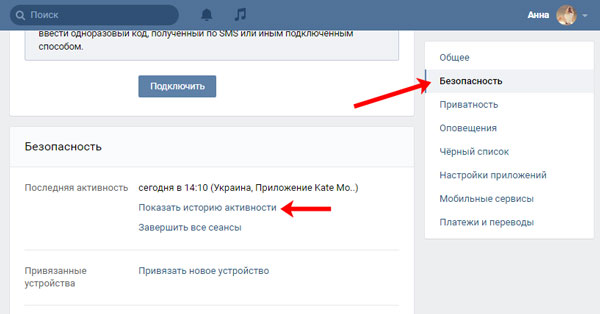История ВКонтакте
ВКонтакте 🕐 07.02.2016
Как посмотреть историю группы ВКонтакте
В данной статье мы постараемся выяснить, как посмотреть историю ВКонтакте. И начнем, пожалуй, с ответа на вопрос: как посмотреть историю группы ВКонтакте. Сделать это довольно просто, достаточно зайти в статистику группы, кнопка которой располагается под аватаркой.
Щелкнув по данной кнопке, мы попадаем на страницу посещаемости группы. Здесь можно увидеть какое количество пользователей, и в какой период времени, заглядывало к вам сообщество. А спустившись чуть ниже, мы можем посмотреть возраст посетителей и пол, а также их местоположение. А если число пользователей, переходящих на страницу вашей группы вас не устраивает, вы всегда сможете изменить его самостоятельно, добавив подписчиков ВК.
Теперь давайте вернемся в начало страницы. Под баннером ВКонтакте мы видим три вкладки: «Посещаемость», «Охват», «Активность». Нам нужна последняя. Перейдя на эту вкладку, мы сможем просмотреть историю активности в группе. Она определяется тем, в какое время и в каком количестве пользователи оставляли записи и лайки на стене вашего сообщества, а также делали репосты. Также вы всегда сможете увеличить количество лайков и репостов в своей группе, обратившись к специалистам.
Нам нужна последняя. Перейдя на эту вкладку, мы сможем просмотреть историю активности в группе. Она определяется тем, в какое время и в каком количестве пользователи оставляли записи и лайки на стене вашего сообщества, а также делали репосты. Также вы всегда сможете увеличить количество лайков и репостов в своей группе, обратившись к специалистам.
Как посмотреть историю активности страницы ВКонтакте
Теперь переходим к рассмотрению следующего вопроса: как посмотреть историю активности страницы ВКонтакте. Для начала, хотелось бы уточнить, для чего вообще нужна эта функция. Нередко наши профили подвергаются различным взломам, да и просто любопытные носы не прочь заглянуть к нам на страницу. Так вот для того, чтобы узнать таких непрошенных гостей, нужно знать, как посмотреть историю активности страницы ВКонтакте. Итак, по порядку:
- Нажимаем на кнопку «Мои настройки», расположенную в левом меню нашей страницы.

- Открываем вкладку «Безопасность»
- Чуть ниже сообщения о подтверждении входа видим раздел «История активности», в первой строчке которого указан наш нынешний сеанс. Нажимаем на кнопку «Показать историю активности»
- Перед нами открывается табличка с последними сеансами, то есть входами в наш профиль. Здесь мы видим через какой браузер, какого числа и в какое время, а также с какого ip-адреса был выполнен вход на нашу страницу.
Если вы не уверены, что все сеансы производились именно вами или вы недавно не сделали выход со своего профиля на чужом устройстве, то необходимо нажать «Завершить все сеансы». Эта функция выполнит завершит сеансы на всех устройствах, кроме того, с которого вы находитесь ВКонтакте на данный момент.
Теперь мы выяснили для чего и как посмотреть историю активности страницы ВКонтакте. Заходите чаще на свою страницу и участвуйте в конкурсах, а выиграть в них вам помогут здесь.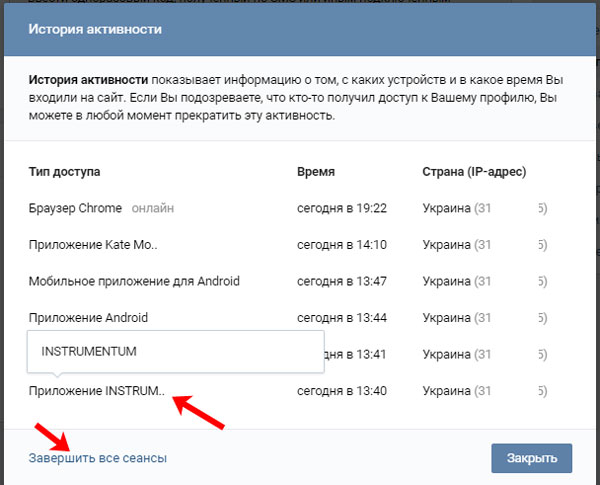
История сообщений ВКонтакте
Нередко вы могли столкнуться с ситуацией, что человек в одном из своих сообщений присылал вам важную информацию и сейчас вам необходимо ее найти. Для этого вы должны знать, как посмотреть историю сообщений ВКонтакте. Чтобы это сделать, вы должны выполнить несколько простых шагов:
- Нажать на кнопку «Мои сообщения», расположенную в левом меню страницы
- Найти нужного человека и открыть диалог с ним
- Нажать на кнопку «Действия» в верхнем правом углу страницы
- Выбрать пункт «Показать всю историю сообщений»
Теперь вы можете без труда посмотреть всю историю сообщений ВКонтакте от данного пользователя и найти необходимую вам информацию.
Автор статьи: Власова Татьяна
Статьи по теме
Накрутка просмотров вконакте на записи
Как набрать просмотры в вк
ВКонтакте
Купить ретвиты в Twitter
Twitter
Как можно раскрутить свой бизнес в социальных сетях без вложений средств
Instagram
Как посмотреть историю посещений ВКонтакте
ВКонтактеСоциальные сети
15 ноября, 2021
8 417
Страница ВКонтакте — это настоящий склад данных о человеке.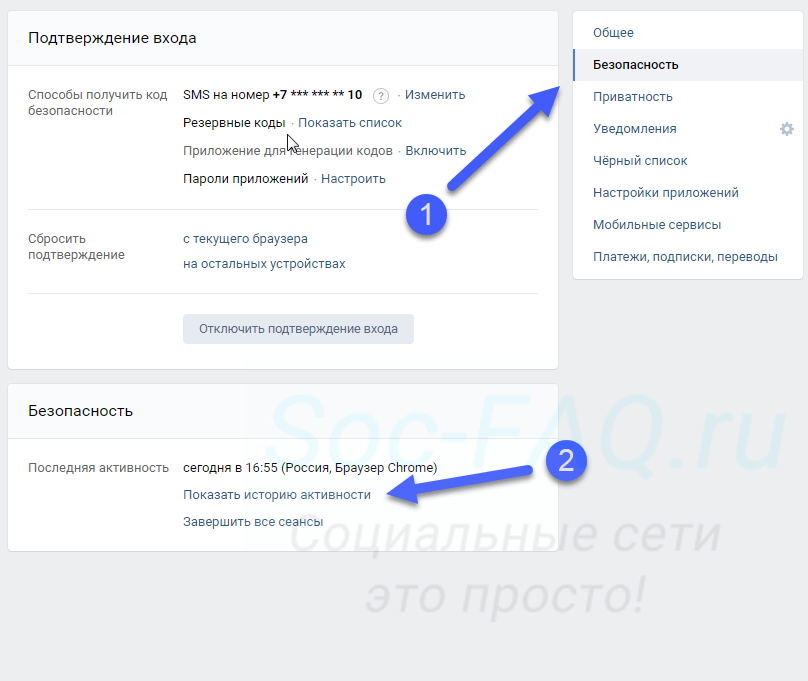 Тем есть и сведения о его интересах, и фотографии, и видео, и многое другое. При этом публичной является лишь малая часть — на аккаунте может быть много скрытых фотографий, посторонние не могут видеть переписку пользователя в личных сообщений и его самую разную активность.
Тем есть и сведения о его интересах, и фотографии, и видео, и многое другое. При этом публичной является лишь малая часть — на аккаунте может быть много скрытых фотографий, посторонние не могут видеть переписку пользователя в личных сообщений и его самую разную активность.
Но бывают ситуацию, когда вы ввели данные своего ВКонтакте на чужом компьютере (или телефоне), а потом посторонний человек заходит на вашу страницу в соцсети и просматривает ваши данные. В этой статье мы приведем инструкцию, как узнать о таких действиях и посмотреть историю посещений ВКонтакте.
Обратите внимание:
Самый надежный способ, чтобы никто посторонний точно не заходил в вашу личную страницу ВКонтакте — регулярно менять пароль в соцсети и подключить двухфакторную аутентификацию.
Оглавление
Как посмотреть историю посещений ВКонтакте на компьютере
Откройте свою страницу в социальной сети ВКонтакте и нажмите в правом верхнем углу на свой аватар. В выпадающем меню выберите пункт “Настройки”.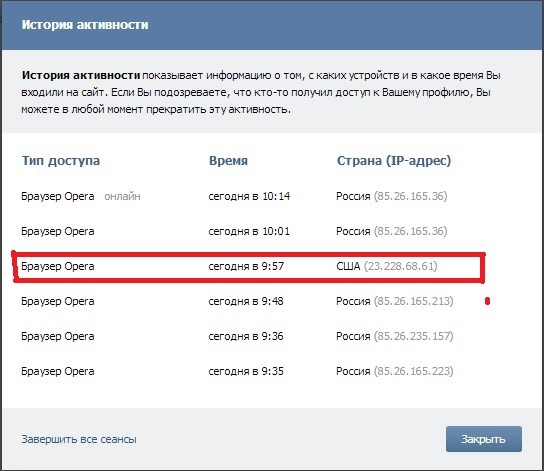
В правом меню переключитесь в раздел “Безопасность” и после выберите пункт “Показать историю активности” около пункта о последней активности.
Здесь можно будет увидеть историю посещений вашей страницы ВКонтакте. Будет отображаться когда и с каких устройств заходили на вашу страницу в соцсети.
Обратите внимание:
Точные данные в истории посещений (с адресом или подробной информацией об устройстве, с которого заходили) получить не получится. Здесь содержатся только базовые сведения — указание самого устройства, с которого был совершен вход, и время входа.
Каждый сеанс в истории посещений можно завершить отдельно, или завершить все активные сеансы ВКонтакте для вашего профиля соцсети.
Как посмотреть историю посещений ВКонтакте на телефоне
В официальном мобильном приложении ВКонтакте тоже есть возможность посмотреть, когда и с каких устройств входили на вашу страницу.
Обратите внимание:
Лишний раз напомним, что речь идет именно о входе в ваш профиль с различных устройств, а не о переходе на вашу страницу в соцсети в качестве гостя.
В мобильном приложении авторизуйтесь в своем аккаунте и нажмите на свой аватар в верхнем левом углу.
Далее выберите пункт “Настройки”.
Здесь нажмите на малозаметную ссылку “Управление аккаунтом VK ID”.
Вы попадете в основной раздел по настройке профиля VK ID. Напомним, что VK — это не только социальная сеть ВКонтакте, но и множество других продуктов и сервисов, которые привязаны к единому аккаунту. Именно поэтому он называется VK ID. Это важно понимать, чтобы осознавать, что отображаться вход в ваш VK ID может не только при входе непосредственно в профиль страницы соцсети, но и при входе в другие сервисы.
Здесь нажмите на пункт “Безопасность и вход”.
Прокрутите список доступных опций и настроек вниз. В подразделе “Последняя активность” можно видеть список устройств, с которых в последнее время было посещение с использованием вашего VK ID. Можно нажать “Показать историю активности”, чтобы посмотреть подробнее.
Если вы хотите более подробную информацию, нажмите на один из сеансов, которые отобразятся списком.